当サイトも、一馬力でコツコツ更新しているのですが、
なかなか、進まないものです。
とくに面倒くさいのが、文字装飾。
いちいちテキストエディタに行ってボタンをポチポチしたり、
タグ打ちで<div><span>やら書いたり。
めんどくさくて仕方ありません。
そこで、作業を効率的に行える
ゲーミングキーボードでのマークアップを紹介します!
なぜゲーミングキーボードか?

ショートカットマクロを組めるからです!
選ぶのなら、キーボードの左端にマクロのボタンがついているものがベスト。
キーボードで文字入力をしながら使用できると手を動かす回数が減って、
作業効率が上がります。
ゲーミングキーボードをマークアップ用に設定する
タグ打ち出来るようにキーボードをカスタマイズしましょう!
ロジクールのゲームソフトウェア設定画面に行き、設定したい機器を選択します。
マクロ設定を開き、それぞれのボタンを設定。
テキストブロックから、マークアップ用のテキストを登録します。
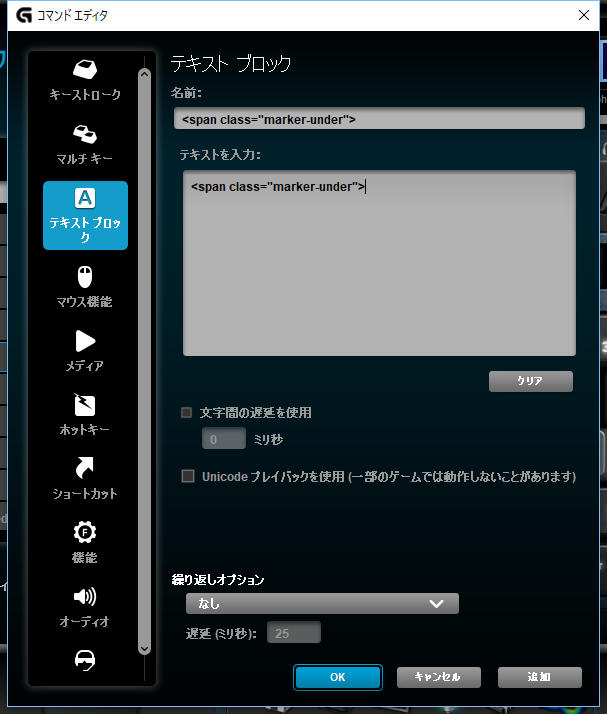
これだけで設定完了。
さあ、登録されたボタンを押してみましょう。
<span class=“marker-under">
って出てくるはずです。
そう、いちいちマウスで、黄色アンダーラインなんてする必要もなく、
キーボードでshift押しながら「<」を打つ必要もありません。
これだけでライター作業はかなり効率的にできます!
私の設定はこんな感じ。

上の段に入れたいマークアップのカギカッコ、下の段に閉じるものを設定しています。
アプリ・ブラウジングも最速起動。
ゲーミングキーボードを使うメリットはこれだけではありません!
アプリやフォルダの起動にも当てることが出来るんです!
windowsにはwindowsボタンと番号で起動できる便利機能もありますが、
タスクトレイが汚くなってしまって嫌ですよね?
そんな時はゲーミングキーボードの出番です。
アプリケーションへのパスを繋いで、このように設定してみます。
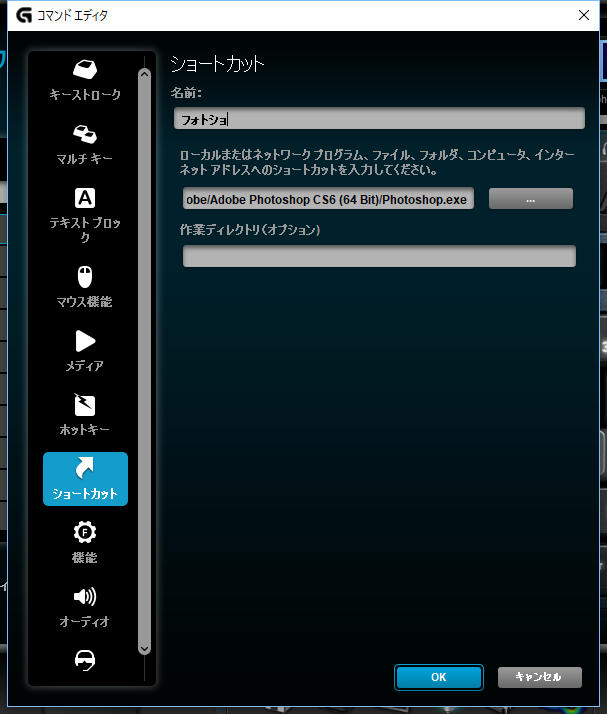
すると…
ワンタッチでフォトショですよ!
え?これならwindowsで出来るって?
いやいや、押すキー数が減るだけで、だいぶ違います!
他にもこんな使い方が出来ます。
パソコンを開いたらまず開くのは、成果管理画面とアナリティクスと自分のサイト。
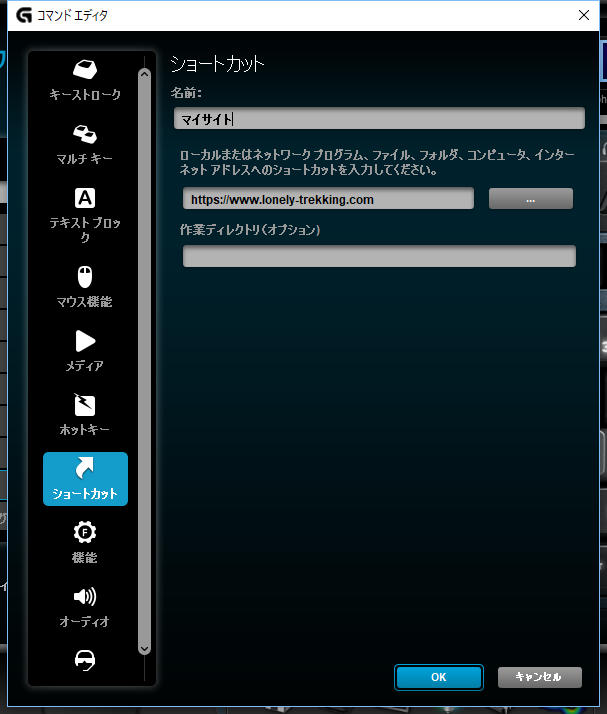
ショートカットのパスの所にURLを入れてしまえば、簡単に開けます。
いちいち、タブ開いてお気に入りをクリックなんてする必要ありません!
さらにさらに、作業フォルダを一発で開くことだって出来ます。
ショートカットの部分にフォルダのパスを入れておけば、
一発で目的のフォルダに飛べるんです。
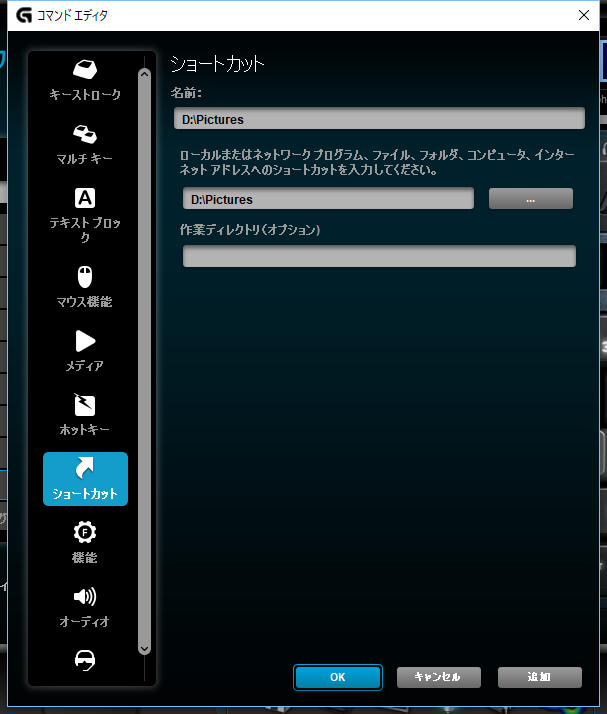
ゲームをしなくても
作業効率化のためのゲーミングキーボード導入を考えてみてはいかがでしょうか。
ショートカットが使えるオススメのキーボードは?
私がおすすめするのはロジクール製一択です。
設定のソフトウェアがわかりやすいことと、保証が充実している(購入から3年)ことが最大の売り。
最安値でカスタム可能なキーを持つG105
ロジクール製でプログラム可能なキーを持つ最安の製品です。
作業効率化のエントリーモデルとしてオススメ。
お店で見かけたらぜひ試打を!
ミドルエンドならG613
ゲーミングキーボードのくせに無駄にワイヤレス。
そこが気に食わない。
ワイアレス反対派はご遠慮ください。
ゲームにも使うハイエンドならG910R
押した感じ最高です。
メカニカルってのが好き。
高価なだけのことはありますね。
ショートカットに使えるキーは9個。
3パターン保存できるので27個といったところ。
音量コントロールのホイールがなにげに便利だったりする。
最新版なので、妥協しないで買うならオススメです。
そして、スマホと合体して、サブモニターとなるのも面白い仕様ですね。
最大効率ならG510S
なぜ公式サイトのラインナップから外れてしまったんだ。
私が愛用しているのがこれです。
ショートカットが使えるキーの数は脅威の18個。
パターンは3つ保存可能。
ショートカットキーだけなら最高クラスの性能を持ちます。
少し古いので、スマホと合体するなんて機能はありませんが、
それでもこのキー数の魅力には勝てないですね。
業務効率化のキーボードはG510がオススメです。
私が使っているG510のレビュー
使いはじめて2年ほど経ちます。
毎日のように文字を打っています。
ですが、
「a」の戻りが悪いというような壊れる気配すらありません。
上記に記載した、ショートカットの利便性も快適そのものです。
欠点を挙げるとすれば、机上のスペースを取ること。
キーボードの下についている手を置く台を外して、小さくすることも出来ます
しかし、今度は手が疲れるという欠点が…。
大きさは高性能の反動として諦めています。
あと、メカニカルゆえ、キーピッチが深めですね。
MACなどの浅いものに慣れている方は最初は違和感を感じるかもしれません。
ですが、使い慣れてしまうと、これ以外のキーボードでブラインドタッチができなくなるほど
素晴らしい相棒になります。
あなたの作業環境、大丈夫ですか?
今の作業環境では、今もこれから先も、
時間を無駄にするかもしれませんよ!
まとめ
作業の効率化にはゲーミングキーボードが最適。
ショートカットを使えばタグ打ち、
アプリケーション起動、
webサイト閲覧と
様々なことが出来る。
追記
今回紹介したGシリーズのキーボードには
windowsキーを無効にして、急なゲーム終了を防ぐ「ゲームモード」という機能があります。
ゲーミングキーボードを買って「windwsキーが効かない」と思ったら、
「ゲームモード」の有無を確かめてみてください。
←すっかり忘れてた人。









